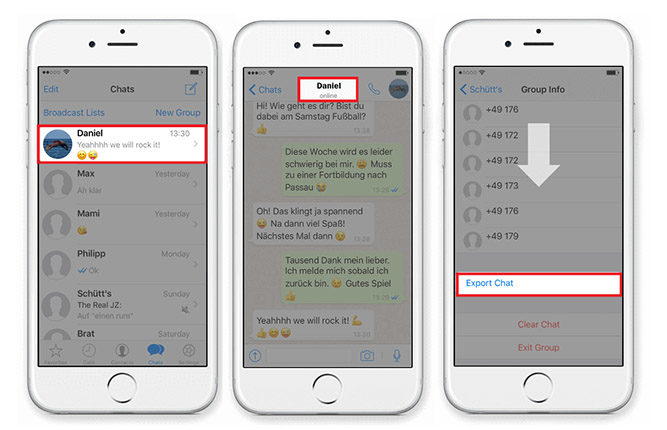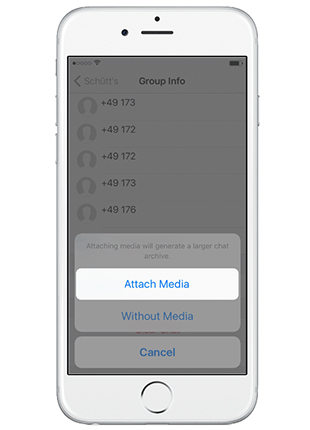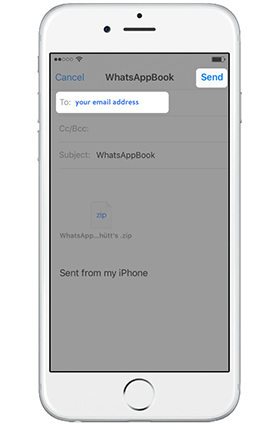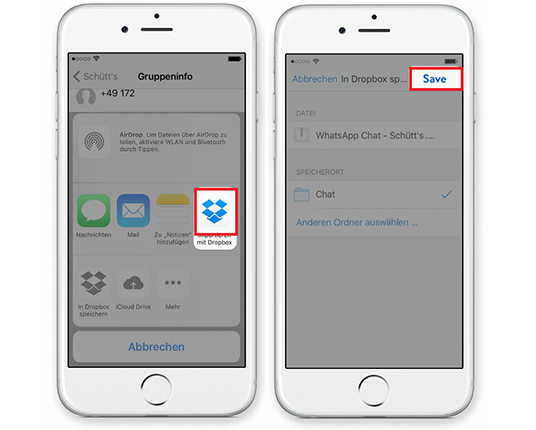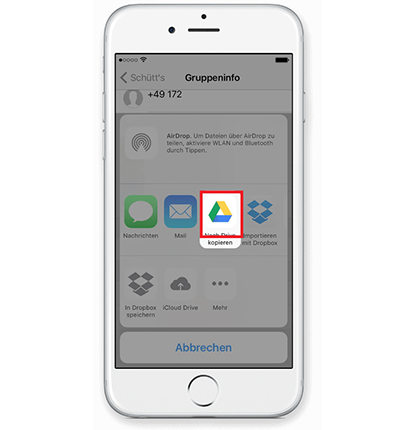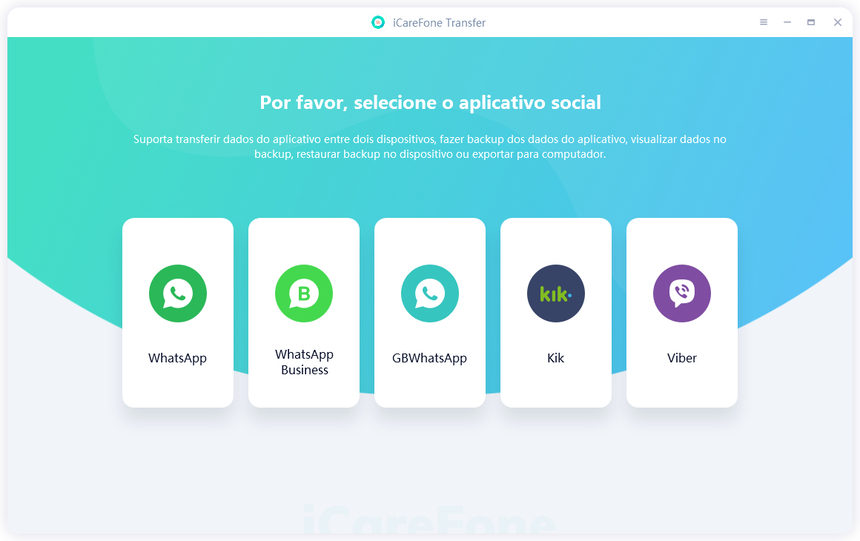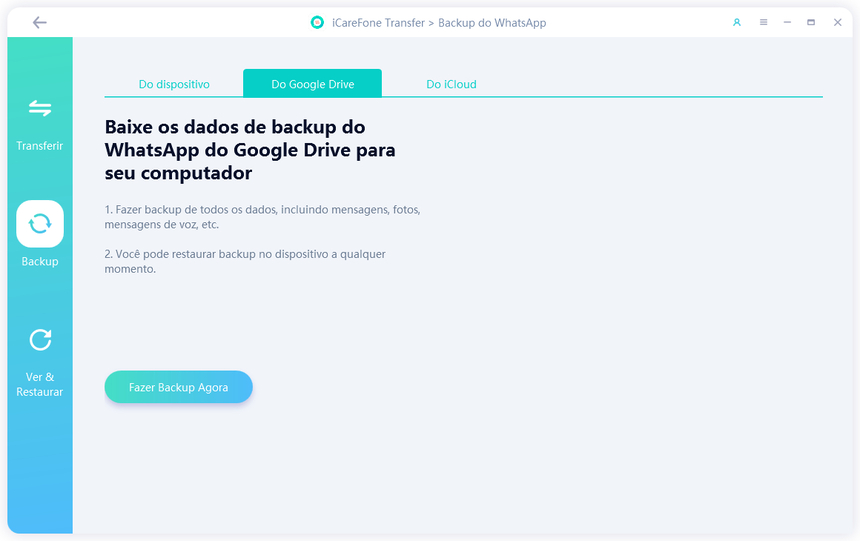Dicas & Truques: Exportar Conversa do WhatsApp com 40000+ Mensagens
Sendo o aplicativo de comunicação mais popular, o WhatsApp é usado tanto para fins pessoais quanto empresariais. Muitas empresas dependem exclusivamente do WhatsApp para se comunicar com funcionários, colegas, clientes e consumidores. Portanto, é muito comum ter mais de 40.000 mensagens no seu WhatsApp.
Mas e se quiser exportar conversas do WhatsApp para outro dispositivo por questões de segurança ou qualquer que seja o motivo? Reunimos todas as informações que você precisa para descobrir se existem maneiras de exportar todas as conversas do WhatsApp com mais de 40.000 mensagens.
- Parte 1: É Possível Exportar Conversas do WhatsApp com Mais de 40.000 Mensagens
- Parte 2: Como Exportar Conversas do WhatsApp com Mídia
- Parte 3: A Melhor Alternativa de Exportar Conversas do WhatsApp para Outro Celular
Parte 1: É Possível Exportar Conversas do WhatsApp com Mais de 40.000 Mensagens
A resposta é SIM, você pode exportar mais de 40.000 mensagens e conversas do WhatsApp. Tudo depende da técnica ou do software de terceiros que utiliza para exportar conversa do WhatsApp. Exportar uma conversa no WhatsApp significa criar uma cópia das mensagens e mídias de uma conversa específica e salvá-las em um arquivo. Isso pode ser útil para fazer backup das mensagens, transferir conversas para um novo dispositivo ou compartilhar informações de uma conversa com outras pessoas. Existem ferramentas confiáveis com as quais pode exportar mais de 40.000 mensagens do WhatsApp, confira abaixo.
Parte 2: Como Exportar Conversas do WhatsApp com Mídia
O WhatsApp possui uma opção de exportar conversas. Sempre que usar esse recurso, perguntará se deseja exportar conversa do WhatsApp com mídia ou não. Mídia inclui qualquer coisa além de mensagens de texto, como imagens, vídeos, arquivos PDF, etc. Portanto, você precisa decidir se deseja exportar a conversa no WhatsApp com mídia ou sem.
Mídia 1: Email (Apenas 10.000 Mensagens)
A maioria das pessoas usa o email para exportar conversas com mídia, mas você pode enviar apenas um número limitado de mensagens pelo email, devido à sua capacidade limitada. Em geral, você pode enviar 10.000 mensagens com mídia e menos de 40.000 mensagens sem mídia pelo email.
Para exportar conversas no WhatsApp pelo email:
Abra a conversa que você deseja compartilhar no seu iPhone ou Android e clique no ícone de três pontos ou no nome do contato no topo.

Agora, clique em Exportar e escolha se deseja incluir mídia ou não.

Por fim, insira seu endereço de email e clique em Enviar.

A desvantagem de exportar mensagens pelo email é que você precisa selecionar cada conversa do WhatsApp individualmente, o que pode consumir muito tempo.
Mídia 2: Dropbox (Limitado)
Você também pode exportar um número limitado de conversas do WhatsApp usando o Dropbox. Então, você deve ter uma conta no Dropbox e o aplicativo Dropbox instalado no seu celular.
- Inicie o WhatsApp e abra a conversa que deseja exportar.
Agora, toque no nome do contato > exportar conversa > selecione com ou sem mídia e, em seguida, toque na opção Dropbox e clique em Salvar.

Este método não permite exportar mais de 2GB de conversas do WhatsApp e todas as conversas precisam ser baixadas primeiro antes da exportação.
Mídia 3: Google Drive (Limitado)
O WhatsApp também permite aos usuários exportar conversas através do Google Drive. Para isso, você precisa instalar o Google Drive no seu telefone e ter uma conta do Google para fazer login.
Para exportar conversas no WhatsApp através do Google Drive:
- Acesse a conversa que deseja exportar e toque no nome do contato.
Em seguida, toque em Exportar Conversa, selecione com ou sem mídia e, em seguida, toque em Google Drive.

Por fim, clique em Salvar para concluir o processo.
Este método é demorado e você também precisa instalar o aplicativo no seu telefone.
Parte 3: A Melhor Alternativa de Exportar Conversas do WhatsApp para Outro Celular
Agora, você pode ver que os 3 métodos acima não podem exportar mensagens ilimitadas e também são demorados. Se tiver mais de 10.000 mensagens, não há como exportar cada conversa do WhatsApp individualmente. Nesse cenário, use o iCareFone Transfer (iCareFone for WhatsApp Transfer) para exportar conversas ilimitadas do WhatsApp do iPhone usando seu recurso de backup.
Também, as mensagens e mídia importantes estão armazenadas no WhatsApp, por isso é altamente recomendado fazer backup regularmente do seu WhatsApp. Para isso:
Instale e execute o Tenorshare iCareFone Transfer no seu computador e conecte o seu telefone móvel a ele através de um cabo. Quando for detectado, clique na opção WhatsApp na interface principal.

Na barra lateral esquerda, clique na opção Backup e selecione o seu celular, seja iPhone ou Samsung, escolha Do Dispositivo. Em seguida, clique em Fazer Backup Agora para prosseguir.

O iCareFone Transfer começará a fazer backup do WhatsApp. Isso levará algum tempo, dependendo dos dados totais. Não desconecte o telefone durante o processo.

Por fim, mostrará que o processo foi concluído e agora você pode visualizar e exportar todas as conversas do WhatsApp que foram copiados de uma vez.

Conclusão
O WhatsApp é o aplicativo de comunicação mais importante em nossos telefones, que usamos diariamente. Todos nós enfrentamos situações em que precisamos exportar mensagens e conversas do WhatsApp, e este artigo detalhou vários métodos para fazê-lo.
Também discutimos que, se deseja exportar mais de 40.000 mensagens do WhatsApp de uma só vez, instale o iCareFone Transfer (iCareFone for WhatsApp Transfer). Este software fácil de usar e multifuncional permite que os usuários façam backup ilimitado de mensagens do WhatsApp no computador e, em seguida, você pode exportá-las para qualquer outro dispositivo ou restaurar posteriormente.

iCareFone Transfer
No.1 Solução para Transferência, Backup e Restauração do WhatsApp
Transferência Rápida e Segura